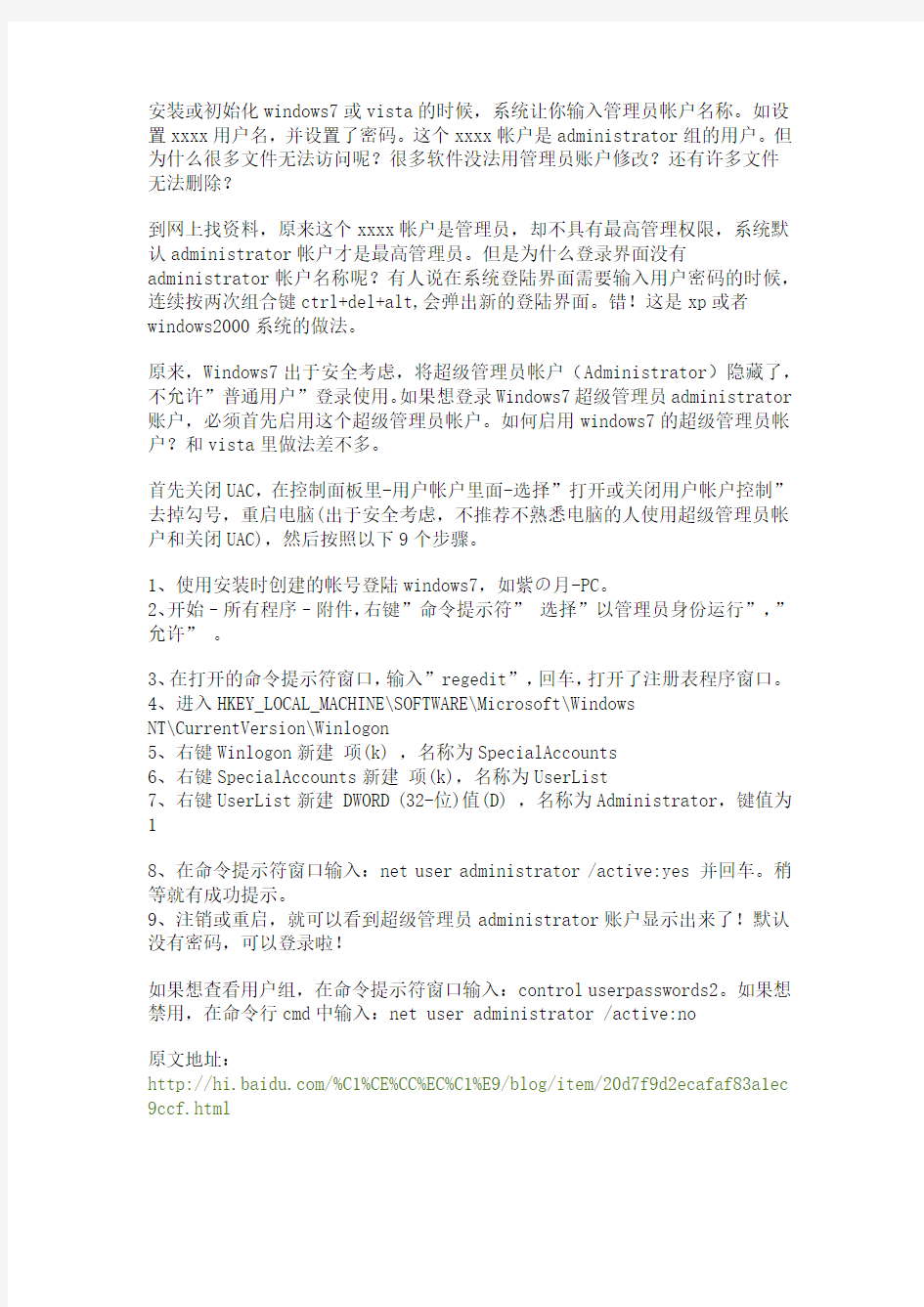
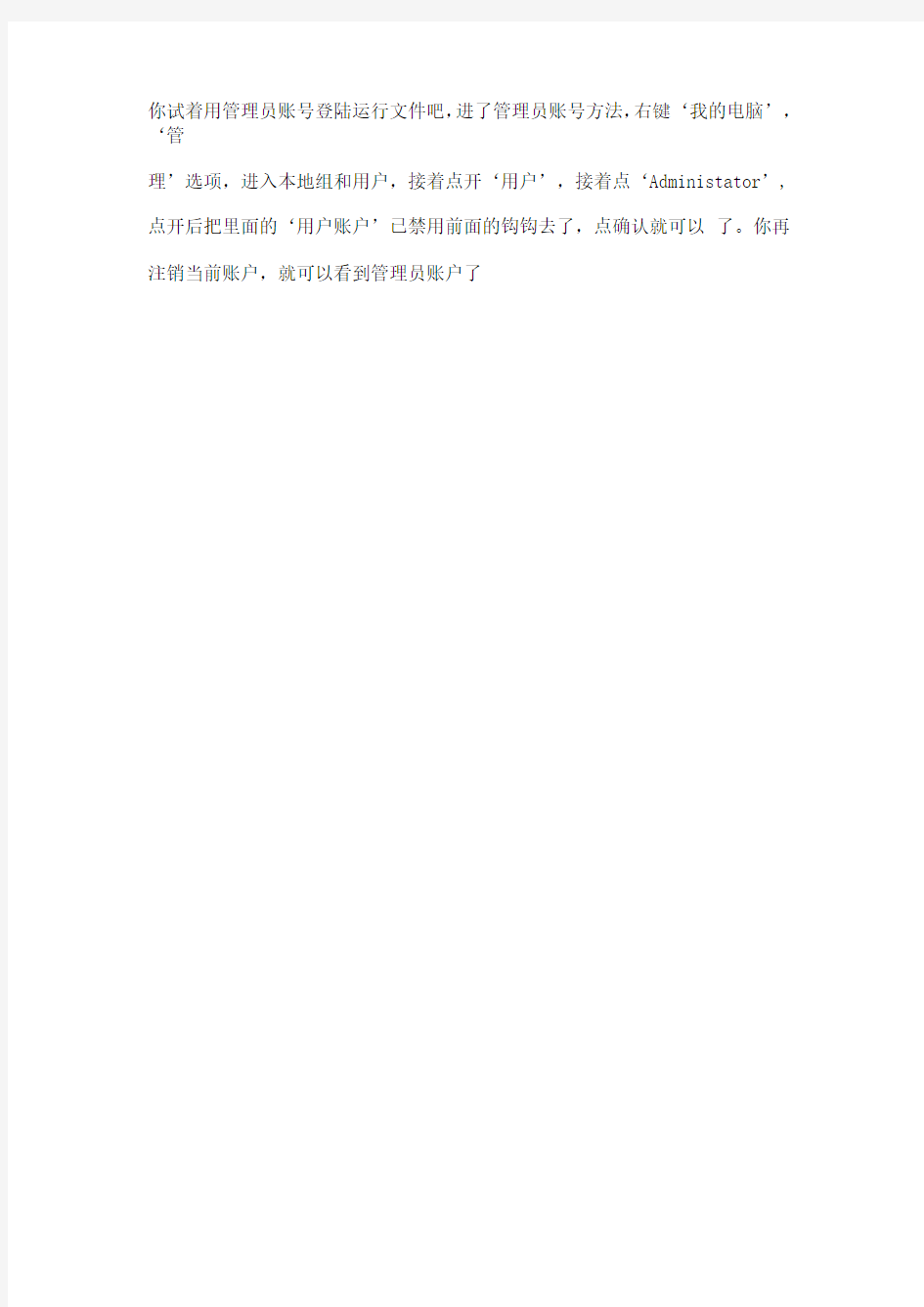
安装或初始化windows7或vista的时候,系统让你输入管理员帐户名称。如设置xxxx用户名,并设置了密码。这个xxxx帐户是administrator组的用户。但为什么很多文件无法访问呢?很多软件没法用管理员账户修改?还有许多文件无法删除?
到网上找资料,原来这个xxxx帐户是管理员,却不具有最高管理权限,系统默认administrator帐户才是最高管理员。但是为什么登录界面没有administrator帐户名称呢?有人说在系统登陆界面需要输入用户密码的时候,连续按两次组合键ctrl+del+alt,会弹出新的登陆界面。错!这是xp或者windows2000系统的做法。
原来,Windows7出于安全考虑,将超级管理员帐户(Administrator)隐藏了,不允许”普通用户”登录使用。如果想登录Windows7超级管理员administrator 账户,必须首先启用这个超级管理员帐户。如何启用windows7的超级管理员帐户?和vista里做法差不多。
首先关闭UAC,在控制面板里-用户帐户里面-选择”打开或关闭用户帐户控制” 去掉勾号,重启电脑(出于安全考虑,不推荐不熟悉电脑的人使用超级管理员帐户和关闭UAC),然后按照以下9个步骤。
1、使用安装时创建的帐号登陆windows7,如紫の月-PC。
2、开始–所有程序–附件,右键”命令提示符” 选择”以管理员身份运行”,”允许” 。
3、在打开的命令提示符窗口,输入”regedit”,回车,打开了注册表程序窗口。
4、进入HKEY_LOCAL_MACHINE\SOFTWARE\Microsoft\Windows
NT\CurrentVersion\Winlogon
5、右键Winlogon新建项(k) ,名称为SpecialAccounts
6、右键SpecialAccounts新建项(k),名称为UserList
7、右键UserList新建 DWORD (32-位)值(D) ,名称为Administrator,键值为1
8、在命令提示符窗口输入:net user administrator /active:yes 并回车。稍等就有成功提示。
9、注销或重启,就可以看到超级管理员administrator账户显示出来了!默认没有密码,可以登录啦!
如果想查看用户组,在命令提示符窗口输入:control userpasswords2。如果想禁用,在命令行cmd中输入:net user administrator /active:no
原文地址:
https://www.doczj.com/doc/9c3750037.html,/%C1%CE%CC%EC%C1%E9/blog/item/20d7f9d2ecafaf83a1ec 9ccf.html
你试着用管理员账号登陆运行文件吧,进了管理员账号方法,右键‘我的电脑’,‘管
理’选项,进入本地组和用户,接着点开‘用户’,接着点‘Administator’,
点开后把里面的‘用户账户’已禁用前面的钩钩去了,点确认就可以了。你再
注销当前账户,就可以看到管理员账户了
第一部WIN7开启GUEST共享账户(无需密码) 一、打开控制面板-》找到“WINDOWS防火墙”(双击进入)-》单击“列外”选项卡-》将文件和打印机共享前的钩钩打上-》确认退出。 二、打开控制面板-》找到“用户账户”(双击进入)-》单击“GUEST账户”-》启用GUEST-》关闭退出 三、打开控制面板-》找到“管理工具”(双击进入)-》双击“本地安全策略”进入-》在左侧单击“本地策略”前的“+”-》1,单击左侧“用户权利指派”。在右侧编辑区域找到“拒绝本地登陆”双击进入编辑状态,删除其中的GUEST,确认退出。找到“拒绝从网络访问这台计算机”双击进入编辑状态,删除其中的GUEST账户,确认退出。-》2,单击左侧“安全选项”,在右侧编辑区找到“网络访问:本地账户的共享和安全模式”双击进入编辑为“仅来宾-本地用户以来宾方式认证”。 四、再次访问局域网共享文件就不需要密码了! 第二部WIN7隐藏GUEST登陆账户 在Windows7中,我们有时候需要开启Guest用户,以方便给别的同事共享打印机和部分文件,但同时又不希望别人用Guest账号从本地登陆界面进入本机。这个时候就需要将本地登陆界面的Guest用户进行隐藏。 一、打开注册表编辑器,定位到以下位置: HKEY_LOCAL_MACHINE\SOFTWARE\Microsoft\Windows NT\CurrentVersion\Winlogon 二、在默认状态下,windows 7 系统没有在 Winlogon下生成 SpecialAccounts\UserList 这个子项,所以,需要我们手动添加这个子项,添加完成后应该是这样的: HKEY_LOCAL_MACHINE\SOFTWARE\Microsoft\Windows NT\CurrentVersion\Winlogon\SpecialAccounts\UserList 三、在UserList下,再新建一个DWORD值(新建时注意选32位的,不要选64位的),名称为Guest,键值为“0”(1为显示,0为不显示) 四、好了,注销重新登录一次,会发现Guest用户名已经被隐藏掉了,这个问题应该和Windows 7 的注册表结构有关(缺少那个SpecialAccounts\UserList 项目)。
Windows系统用户账户登录界面密码丢失后进入系统的巧妙方法 声明: 本文方法通用win7/vista/XP 系统。 本文所提及操作都是基于网络朋友网友的方案及经历,本人整理外加实体测试所得。 本文操作流程都是本人花费不少时间真机一步一步通通测试过的,都是有效可行的。 本文只是鄙人整理资料之后的一个小结,并不是说一定能让每个层次的人理解。 若是感觉此文说的不够形象的,可以另外下我后来添加上增加了图片的文章,传送门:https://www.doczj.com/doc/9c3750037.html,/source/3536300 针对忘记密码的解决方法,我们按照时间顺序或者说更容易听懂理解的方式来讲述…… 一、如何登录图形用户界面 一般windows计算机要登录到系统界面就是用户账户界面(就是通常说的桌面),有如下几种方式: 1、正常经过已设置的用户账户输入密码验证然后登录(在已设置密码的情况下,未设置密 码的情况下是稍等片刻系统自动登录); 2、系统开机或重启按F8进入安全模式。这里所说的安全模式下,在windows XP里是可以 直接登录Administrator账户的安全模式里的,不需要密码验证,也不需要原先设置好Administrator账户为启用状态或者禁用状态,但在win7下就不一样了,登录安全模式也需要用户账户密码验证通过才能登录,且要求对应账户此前是启用状态下时才可以在安全模式下用此账户登录(时间把握方面一般是刚到或者说刚过启动选择选项菜单的时候,就是装了多系统后开机有个启动第几个系统的选择页面菜单,到时候狂按F8就可以了,若是实在抓不准时间,就无奈的从开机一直狂按F8 ,记住,是狂按,不要间断,直到出现高级恢复选项页面); 3、使用第三方PE(预安装环境)进入PE系统(就是平时说的YLMF或者DEEPIN或者网友 个人制作的PE,身边没有可以从我在最后给的链接下一个); 但当密码遗忘时,如何进入用户账户界面呢?XP下就不讨论了,直接进入安全模式就可以。在win7下如何在遗忘密码时进入系统或者更改密码呢? 此时,应该说当忘记账户密码时或者说系统里已设置的账户名中在启用状态的账户的密码都不记得了,这时候就基本上进不去系统了。不过这个时候进不去用户图形界面桌面系统,但还是可以打开命令提示符窗口的,可以通过运行cmd.exe,进而使用NET命令来增加删除系统用户账户,然后再用现在新建的用户账户(及密码)登录系统,进去之后可以在用户账户组策略中修改原来的用户账户的密码(不过这里有风险,后边讨论)。 二、如何打开命令提示符窗口
方法1:修复用户帐户配置文件 若要修复用户帐户配置文件,请执行以下步骤: 重要说明此部分、方法或任务包含有关如何修改注册表的步骤。但是,注册表修改不当可能会出现严重问题。因此,请一定严格按照下列步骤操作。为了获得进一步保护,请在修改注册表之前对其进行备份。这样就可以在出现问题时还原注册表。有关如何备份和还原注册表的详细信息,请单击下面的文章编号,以查看Microsoft 知识库中相应的文章: 322756 如何在Windows 中备份和还原注册表如何在Windows 中备份和还原注册表 1.单击“开始”,在“搜索”框中键入regedit,然后按Enter。 2.在“注册表编辑器”中,找到并单击下面的注册表子项: HKEY_LOCAL_MACHINE\SOFTWARE\Microsoft\Windows NT\CurrentVersion\Pr ofileList HKEY_LOCAL_MACHINE\SOFTWARE\Microsoft\Windows NT\CurrentVersion\Pr ofileList 3.在导航窗格中,找到以“S-1-5”(SID 密钥)开头,后跟一长串数字的文件夹名称。 4.单击每个“S-1-5”文件夹,在详细信息窗格中找到ProfileImagePath条目,双击 以确保其为出现错误的用户帐户配置文件。 o如果您有两个以S-1-5开头,后跟一长串数字并以“.bak”结尾的文件夹,则您需要重命名.bak文件夹。为此,请执行以下步骤:
a.右键单击不含“.bak”的文件夹,然后单击“重命名”。键入.ba,然后 按Enter。 b.右键单击含“.bak”的文件夹,然后单击“重命名”。删除文件夹名称末 尾的“.bak”,然后按Enter。 c.右键单击含“.ba”的文件夹,然后单击“重命名”。将文件夹名称末尾的 “.ba”更改为.bak,然后按Enter。 如果您只有一个以“S-1-5”开头,后跟一长串数字并以“.bak”结尾的文件夹,请右键单击该文件夹,然后单击“重命名”。删除文件夹名称末尾的 .bak,然后按Enter。 如果您有两个以S-1-5开头,后跟一长串数字并以“.bak”结尾的文件夹,则您需要重命名.bak文件夹。为此,请执行以下步骤: .右键单击不含“.bak”的文件夹,然后单击“重命名”。键入.ba,然后按Enter。 a.右键单击含“.bak”的文件夹,然后单击“重命名”。删除文件夹名 称末尾的“.bak”,然后按Enter。 b.右键单击含“.ba”的文件夹,然后单击“重命名”。将文件夹名称 末尾的“.ba”更改为.bak,然后按Enter。 如果您只有一个以“S-1-5”开头,后跟一长串数字并以“.bak”结尾的文件夹,请右键单击该文件夹,然后单击“重命名”。删除文件夹名称末尾的 .bak,然后按Enter。 在详细信息窗格中,双击不含“.bak”的文件夹,双击“RefCount”,键入0,然后单击“确定”。
win7如何不用点击用户名直接自动登录桌面 在win7系统中开机时必须点击相应的用户名才能登陆系统桌面那么如何取消这一功能使当前账户自动登录到系统桌面呢? 一、win7如何自动登录 、在开始菜单搜索框输入“netplwiz” 按回车,打开高级用户控制面板; 2、在高级用户控制面板中,取消对“要使用本机,用户需输入用户名和密码(E)”项的勾选; 3、系统将弹出窗口要求输入默认登录系统的用户名和密码,输入完成后点击确定; 4、重启Windows 7,即可发现系统自动以默认用户登录 自动登录只能选一个账户即只能对一个账户执行取消对“要使用本机,用户需输入用户名和密码(E)”项的勾选 如果没有自动登录用户那么没有禁用的用户都会体现在开机登陆画面上进入桌面之前 win7如何取消自动登录(点击用户名才能进入系统桌面) 1.只要勾选“要使用本机,用户需输入用户名和密码” 以上过程中都可以设置密码或不设置 二、Win7下管理账户和揪出曾用密码的秘密武器 Win7下管理账户和揪出曾用密码的秘密武器 要想使用我的电脑必须要强制输入用户名和密码登陆Win7,怎么设置?
或者,反过来,如何实现自动登录我的Win7而不用每次输入用户名和密码? 或者,登陆我的Win7系统时必须先按下Ctrl+ALt+Del,怎么弄? 我的电脑里面到底保存了哪些无线连接密码和远程连接密码?怎么找到?怎么改? 我想备份一下我的那些无线连接密码和远程连接密码,怎么办? 听到有人说:哇,我发现了你电脑里面MSN和无线连接的大堆的密码喔!这个时候,你也不要太吃惊。 啊,上面怎么那么多问题,实际上,我们只要一招就搞定了!下载Windows7优化大师?下载魔方?哦,不是,我们不用软媒的这两个软件也能办到,来,跟着Win7之家一起,这么操作: 按下Win键+R键打开运行窗口,输入netplwiz,回车确定,OK!哈,当然,你要是想麻烦点,输入rundll32 netplwiz.dll,UsersRunDll也成。 看下图—— 是不是打开了一个叫“用户账户”的一个窗口?
一、Win7系统登录界面用户名隐藏方法 Windows系统中,很多用户都是默认使用administrator 帐户自动登陆的。从安全的角度来讲,默认使用administrator 帐户自动登陆做肯定是有重大的安全隐患,因为把Vista或者Windows 7中的UAC功能避开不用真的是件很out的事情。真正的高手是不会对微软的UAC 机制嗤之以鼻的,因为那个确实非常有效的抵御了没有数字签名的和一些恶意软件的运行。 1、Win键+R键打开运行窗口,输入regedit 并运行,打开注册表编辑器—— 2、定位到: HKEY_LOCAL_MACHING\SOFTWARE\Microsoft\Windows NT\CurrentVersion\ 然后新建Winlogon\SpecialAccounts\UserList 节点,并在UserList 这个节点下新建一个DWORD 32位的值,键名设置为administrator 值设为0 。 3、注销Win7,重启一下试试看。 1打开安全策略:运行-输入:“gpedit.msc”-到本地安全策略编辑器-window设置-安全设置-本地策略-安全选项-交互式登录: 不显示最后的用户名-启用 (因为这样才可以进行隐藏用户名和密码的输入,如果不启用交互式登录: 不显示最后的用户名的话,在登入页面时个别电脑WIN7系统没有切换的按键,所以请务必启用) 2启用成功后,注销现在用户,然后看到一个要输入用户名和密码的界面,那好,输入我们之前注册的隐藏用户和密码(用户名:zeng$ 密码:123456)OK,进入 (注意:一定要知道管理员以及其他用户名以及密码,密码一人知即可///如果记不住用户名或者密码,否则无法登入到现在的用户,也就是管理员用户,或则其他用户,在下面我们会讲到如何查看用户名以和更改,密码无法查看和更改,但一定需要一人知道) 3那我们怎么样切换到之前的用户,输入之前的用户名:administrator (系统一般都是这个用户名,如果不是可以去查看,如果嫌太长记不住也可以修改,具体做法请看以下方法法)以及密码,没密码直接进入,OK,搞定!
安装或初始化windows7或vista的时候,系统让你输入管理员帐户名称。如设置xxxx用户名,并设置了密码。这个xxxx帐户是administrator组的用户。但为什么很多文件无法访问呢?很多软件没法用管理员账户修改?还有许多文件无法删除? 到网上找资料,原来这个xxxx帐户是管理员,却不具有最高管理权限,系统默认administrator帐户才是最高管理员。但是为什么登录界面没有administrator帐户名称呢?有人说在系统登陆界面需要输入用户密码的时候,连续按两次组合键ctrl+del+alt,会弹出新的登陆界面。错!这是xp或者windows2000系统的做法。 原来,Windows7出于安全考虑,将超级管理员帐户(Administrator)隐藏了,不允许”普通用户”登录使用。如果想登录Windows7超级管理员administrator 账户,必须首先启用这个超级管理员帐户。如何启用windows7的超级管理员帐户?和vista里做法差不多。 首先关闭UAC,在控制面板里-用户帐户里面-选择”打开或关闭用户帐户控制” 去掉勾号,重启电脑(出于安全考虑,不推荐不熟悉电脑的人使用超级管理员帐户和关闭UAC),然后按照以下9个步骤。 1、使用安装时创建的帐号登陆windows7,如紫の月-PC。 2、开始–所有程序–附件,右键”命令提示符” 选择”以管理员身份运行”,”允许” 。 3、在打开的命令提示符窗口,输入”regedit”,回车,打开了注册表程序窗口。 4、进入HKEY_LOCAL_MACHINE\SOFTWARE\Microsoft\Windows NT\CurrentVersion\Winlogon 5、右键Winlogon新建项(k) ,名称为SpecialAccounts 6、右键SpecialAccounts新建项(k),名称为UserList 7、右键UserList新建 DWORD (32-位)值(D) ,名称为Administrator,键值为1 8、在命令提示符窗口输入:net user administrator /active:yes 并回车。稍等就有成功提示。 9、注销或重启,就可以看到超级管理员administrator账户显示出来了!默认没有密码,可以登录啦! 如果想查看用户组,在命令提示符窗口输入:control userpasswords2。如果想禁用,在命令行cmd中输入:net user administrator /active:no 原文地址: https://www.doczj.com/doc/9c3750037.html,/%C1%CE%CC%EC%C1%E9/blog/item/20d7f9d2ecafaf83a1ec 9ccf.html
第一步WIN7开启GUEST共享账户(无需密码) 一、打开控制面板-》找到“WINDOWS防火墙”(双击进入)-》单击“列外”选项卡-》将文件和打印机共享前的钩钩打上-》确认退出。 二、打开控制面板-》找到“用户账户”(lusrmgr.msc双击进入)-》单击“GUEST账户”-》启用GUEST-》关闭退出 三、打开控制面板-》找到“管理工具”(双击进入)-》双击“本地安全策略(secpol.msc”进入-》在左侧单击“本地策略”前的“+”-》 1,单击左侧“用户权利指派”。在右侧编辑区域找到“拒绝本地登陆”双击进入编辑状态,删除其中的GUEST,确认退出。找到“拒绝从网络访问这台计算机”双击进入编辑状态,删除其中的GUEST账户,确认退出。-》 2,单击左侧“安全选项”,在右侧编辑区找到“网络访问:本地账户的共享和安全模式”双击进入编辑为“仅来宾-本地用户以来宾方式认证”。 四、再次访问局域网共享文件就不需要密码了! 第二步WIN7隐藏GUEST登陆账户 在Windows7中,有时候需要开启Guest用户,以方便给别的同事共享打印机和部分文件,但同时又不希望别人用Guest账号从本地登陆界面进入本机。这个时候就需要将本地登陆界面的Guest用户进行隐藏。 一、打开注册表编辑器,定位到以下位置:HKEY_LOCAL_MACHINE\SOFTWARE\Microsoft\Windows NT\CurrentVersion\Winlogon 二、在默认状态下,windows 7 系统没有在Winlogon下生成SpecialAccounts\UserList 这个子项,所以,需要我们手动添加这个子项,添加完成后应该是这样的:HKEY_LOCAL_MACHINE\SOFTWARE\Microsoft\Windows NT\CurrentVersion\Winlogon\SpecialAccounts\UserList 三、在UserList下,再新建一个DWORD值(新建时注意选32位的,不要选64位的),名称为Guest,键值为“0”(1为显示,0为不显示) 四、好了,注销重新登录一次,会发现Guest用户名已经被隐藏掉了,这个问题应该和Windows 7 的注册表结构有关(缺少那个SpecialAccounts\UserList 项目)。
为了计算机安全,相信大多数Windows7系统的用户都为自己的账户设置了密码。其实对于个人电脑而言,开机登录还需输入密码,很多用户会觉得比较繁琐,毕竟账户密码是为了防止别人登录而设置的。现给大家介绍既设置了用户密码又可实现自动登陆的多种设置方法,具体如下: 方法一: 1、点击"开始→运行",在运行窗口中输入controluserpasswords2命令后按回车。 2、在打开的用户帐户窗口中,先选中要自动登陆的账户,取消选取的"要使用本机,用户必须输入用户名及密码"的复选框,输入该帐户的密码即可。 方法二: 1、点击"开始→运行",在运行窗口中输入"rundll32plwiz.dll,UsersRunDll"命令后按回车。 2、在弹出的用户帐户窗口中,取消选取的"要使用本机,用户必须输入用户名及密码"的复选框,单击"确定"按钮即可。 方法三: 1、按Win+R打开运行窗口。键入"regedit"后按回车。打开"表编辑器"。 2、在表编辑器中依次找到"HKEY_LOCAL_MACHINE\SOFTWARE\Microsoft\WindowsNT\CurrentVersion\Winlogon"项。 3、在右边的窗口中创建字符串值:"AutoAdminLogon",并将其值设为"1"(值为1时启用自动登陆功能,为0时禁用自动登录功能)。 4、创建字符串值:"DefaultUserName",将其键值修改为登录时所用的用户名。 5、再创建字符串值:"DefaultPassword",将其键值修改为登录时的密码(对应用户名)。 6、设置完成后关闭表并重启即可。
解决忘记Win7开机密码和 登入系统后忘了Win7登录密码的方法 越来越多的人使用Win7系统,界面更人性化了,视觉效果非常棒,安全级别也比XP 要好的多。如果我们的win7系统设置了用户密码,在开机的时候,不小心忘记了win7开机密码,有时候还会登入系统发现忘记了密码,win7系统的安全级别比XP高,下面我来教大家怎么解决忘记Win7开机密码和登入系统后忘了Win7登录密码的方法。 忘记了Win7开机密码: 1、开机到欢迎界面时,出现输入用户名密码的提示框,按Ctrl+Alt+Delete,跳出帐号窗口,输入用户名:administrator,回车即可。 2、如果这个administrator帐号也有密码,那么可以在win7系统启动时按F8,选“带命令行的安全模式” 3、选“Administrator”跳出“Command Prompt”窗口 4、增加用户:net user asd/add 升管理员:net localgroup administrators asd /add 5、重启,选asd进入控制面板--用户帐号--忘记密码的用户--删除密码。 登录Win7系统后,忘记密码 1、在开始菜单中的搜索框中输入”mmc.exe”,或按住Win+R,打开运行窗口输入”mmc.exe”,单击确定进入控制台 2、依次打开”文件”-”添加/删除管理单元”,在左侧可用管理单元中找到”本地用户和组”,依次单击”添加”-”完成”,再单击”确定”。 3、展开控制台根节点中的本地用户和组,选中”用户”,在右侧用户名上单击右键,”设置密码”,这里无须输入原密码。 win7开机密码忘记有妙招: 忘记Win7开机密码解决起来可能比较棘手,但还是很容易,不需要重装系统那么麻烦,登入系统后忘了密码,解决起来就很简单。 最简单:开机到欢迎界面时,按Ctrl+Alt+Delete,跳出帐号窗口,输入用户名:administrator,回车,如果这个帐号也有密码,那么这样: 启动时按F8 选“带命令行的安全模式” 选“Administrator”跳出“Command Prompt”窗口 增加用户:net user asd/add
Windows7 文件共享及打印机共享取消账户密码的办法 第一部WIN7开启GUEST共享账户(无需密码)一、打开控制面板-》找到“WINDOWS 防火墙”(双击进入)-》单击“列外”选项卡-》将文件和打印机共享前的钩钩打上-》确认退出。 二、打开控制面板-》找到“用户账户”(双击进入)-》单击“GUEST账户”-》启用GUEST-》关闭退出三、打开控制面板-》找到“管理工具”(双击进入)-》双击“本地安全策略”进入-》在左侧单击“本地策略”前的“+”-》1,单击左侧“用户权利指派”。在右侧编辑区域找到“拒绝本地登陆”双击进入编辑状态,删除其中的GUEST,确认退出。找到“拒绝从网络访问这台计算机”双击进入编辑状态,删除其中的GUEST账户,确认退出。-》2,单击左侧“安全选项”,在右侧编辑区找到“网络访问:本地账户的共享和安全模式”双击进入编辑为“仅来宾-本地用户以来宾方式认证”。四、再次访问局域网共享文件就不需要密码了! 第二部WIN7隐藏GUEST登陆账户在Windows7中,我们有时候需要开启Guest用户,以方便给别的同事共享打印机和部分文件,但同时又不希望别人用Guest账号从本地登陆界面进入本机。这个时候就需要将本地登陆界面的Guest 用户进行隐藏。一、打开注册表编辑器,定位到以下位 置: HKEY_LOCAL_MACHINE\SOFTWARE\Microsoft\Windows NT\CurrentVersion\Winlogon 二、在默认状态下,windows 7 系统没有在Winlogon下生成 SpecialAccounts\UserList 这个子项,所以,需要我们手动添加这个子项,添加完成后应该是这样 的: HKEY_LOCAL_MACHINE\SOFTWARE\Microsoft\Windows NT\CurrentVersion\Winlogon\SpecialAccoun ts\UserList 三、在UserList下,再新建一个DWORD值(新建时注意选32位的,不要选64位的),名称为Guest,键值为“0”(1为显示,0为不显示)四、好了,注销重新登录一次,会发现Guest用户名已经被隐藏掉了,这个问题应该和 Windows 7 的注册表结构有关(缺少那个SpecialAccounts\UserList 项目)。 win7 Guest来宾账户开启用后怎么样才不显示登录界面? 有两种方法:1、开始菜单>运行>输入control userpasswords2命令,回车执行,打开另一种“用户帐户”设置窗口>取消“要使用本机,用户必须输入用户名和密码”前面的钩,然后点击“确定”按钮>在弹出的“自动登录”窗口中,点击“确定”按钮,然后重启电脑即可。2、注册表添加键值法。开始菜单>运行>输入reg add "HKLM\SOFTWARE\Microsoft\Windows NT\CurrentVersion\Winlogon\SpecialAccounts\UserList" /v Guest /t REG_DWORD /d 0 /f 命令,回车执行,然后重启电脑即可。
win7登陆密码忘记了的几种找回方法 忘记密码真是让人头疼的一件事,系统进不了,上网上不了,重要文件看不了,真是让人干着急着。别担心,今天小编就来教大家怎么解决win7开机密码忘记问题。 一、简单的方法: 开机启动windows,进入欢迎界面后,会出现输入用户名密码提示框,这时候,同时按住Ctrl+Alt+Delete,会跳出一个账号窗口,输入用户名:administer,按回车即可。 二、如果administer账号也有密码: 1、启动win7系统是按住F8 2、选“带命令行的安全模式” 3、选“Administrator”跳出“Command Prompt”窗口 4、增加用户:net user asd/add 5、升管理员:net localgroup administrators asd /add 6、重启,选asd进入 7、控制面板----用户帐号----忘记密码的用户--删除密吗 三、忘记密码,但是已经登录系统: 1、在开始菜单中的搜索框中输入”mmc.EⅩE”,或按住Win+R 2、打开运行窗口输入”mmc.EⅩE”,单击确定进入控制台 3、依次打开”文件”-”添加/删除管理单元” 4、在左侧可用管理单元中找到”本地用户和组”,依次单击”添加”-”完成”,再单击”确定” 5、展开控制台根节点中的本地用户和组,选中”用户”,在右侧用户名上单击右键,”设置密码”,不需要填入原密码
四、忘记密码,无法登入系统 1、找个PE盘启动电脑 2、进入PE后到c:windowssystem32下 (1) 更改Magnify.exe 和cmd.exe 的所有者为:administrators (2) 更改Magnify.exe 和cmd.exe 的权限 administrators为完全控制 (3)改名Magnify.exe 为Magnify.exe1 改名cmd.exe为Magnify.exe 3 、更改密码 (1)重启到windows 7 (2)启用放大镜 (3)剩下的事就非常简单了,输入命令”net user”查看用户名,再输入命令”net user 用户名新密码”即可。(激活管理员帐号使用net user administrator /active:yes )最后关掉命令提示符窗口,在登录密码框中输入刚刚设置的新密码,看看,是不是成功进入系统了!最后,别忘了把先前移动、重命名的文件都改回去! 上述几种方法都是根据大家忘记密码的各种情况来设定的,希望大家学习完后能够有所帮助,轻松进入win7系统
Win7忘记了administrator密码无法登录系统解决方法 一、找个PE盘启动电脑 (注:某些PE系统无法完成更改Magnify.exe 和cmd.exe的所有者,最好找xp内核的PE) 二、进入PE后到c:\windows\system32下 1)先复制备份Magnify.exe 和cmd.exe到其它盘 2)更改Magnify.exe 和cmd.exe 的所有者为:administrators (这一部改不了的可以尝试其他的PE,我一开始也不行,后来用一个XP安装盘里的pe 就行了) 3)更改Magnify.exe 和cmd.exe 的权限 administrators为完全控制 4)改名Magnify.exe 为Magnify.exe1 改名cmd.exe为Magnify.exe (注:这一部的作用是把放大镜(Magnify.exe )和命令行(cmd.exe)调换,开机没有登录之前可以打开放大镜,但我们需要打开命令行,所以才要这样做) 三、删除密码 1)重启windows7,在登录界面左下角点快速启动,启用放大镜确定,弹出命令行 2)依次写入代码并执行 net user hj /del 删除hj用户,避免影响第二行的执行。 net user hj 123456 /add 添加hj用户,密码123456 net localgroup administrators hj /add 将hj用户加入到管理员 3)重启电脑进入hj用户,在控制面板-添加或删除用户账号-administrator-删除密码(注:这一步的作用是创建一个用户hj并且提升为管理员,用于删除administrator的密码)四、善后工作 注销hj进入administrator(此时已无密码),删除hj用户,还原Magnify.exe 和cmd.exe,OK,完美解决, (写在最后:win7忘记用户密码,解决办法由很多种,但是这个方法可以算是最高级的,应为可以在在系统自带的超级管理员administrator密码忘记的情况下删除超级管理员的密码,其他的方法有一些不适用忘记超级管理员密码的情况,而且这个方法也适用忘记其他用户账号密码的情况,只要你看懂原理,你就可以使用。当然,在某些情况下,处理问题有其他解决的方法,这里只说一种可以通杀的) 本方法禁止使用在非法破解他人系统的情况下!!!